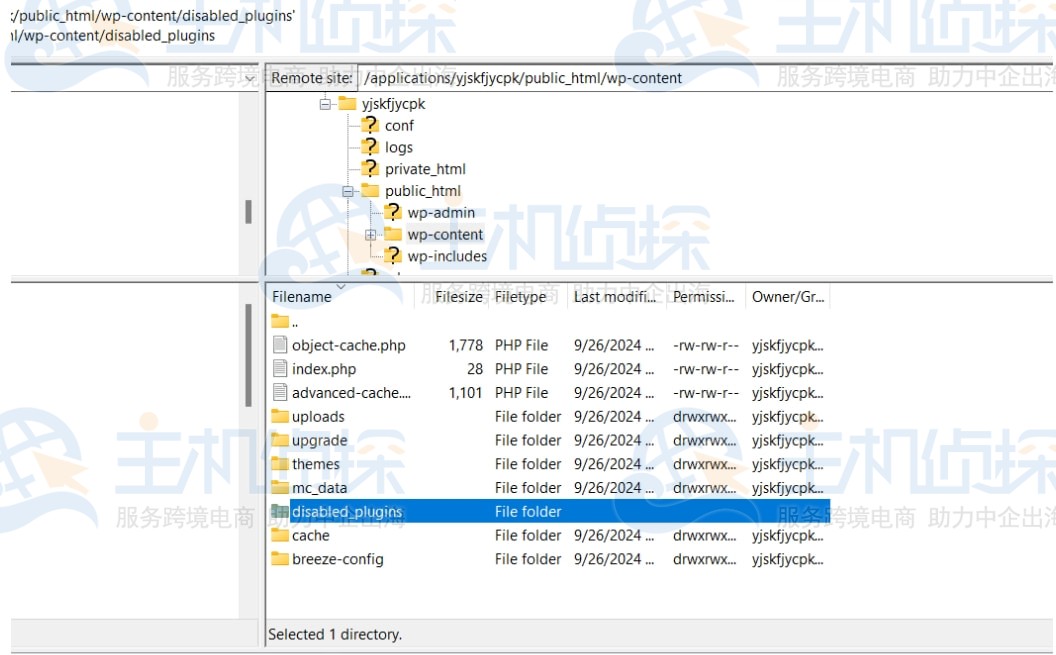在使用WooCommerce插件时,出现产品搜索功能无法正常运行的情况,以通过检查服务器资源、排查插件冲突、更新数据库、调整目录可视性并重新索引产品来修复问题,从而提升网站与用户的性能,本文将从基础问题排查到高级优化,帮助大家解决问题。
一、为什么WooCommerce产品搜索很重要
WooCommerce的产品搜索功能是电子商务网站的关键组件,它直接影响到用户体验和转化率。以下是WooCommerce搜索功能的重要性:
帮助快速找到产品:一个强大的搜索功能让用户可以快速找到需要的产品,而不是在众多商品中翻找。
降低跳出率:当搜索功能运行正常时,用户可以轻松浏览目录,减少因找不到商品而离开网站的情况。
二、WooCommerce产品搜索不起作用的常见原因在修复问题之前,需要了解WooCommerce搜索功能失效的常见原因:
托管问题:服务器资源不足,无法处理大量产品。
插件冲突:过时或不兼容的插件导致错误。
数据库损坏:数据库中的产品索引不完整或损坏。
三、如何修复WooCommerce产品搜索不起作用的问题
以下是详细的分步骤解决方案,逐步排查并修复问题。
步骤1:咨询的托管服务提供商
如果WooCommerce产品搜索无法正常工作,首先需要检查的服务器是否有足够的资源。
问题分析:
检查服务器是否有足够的内存和处理能力来支持WooCommerce。
如果的商店中有大量产品,可能需要更强大的托管方案。
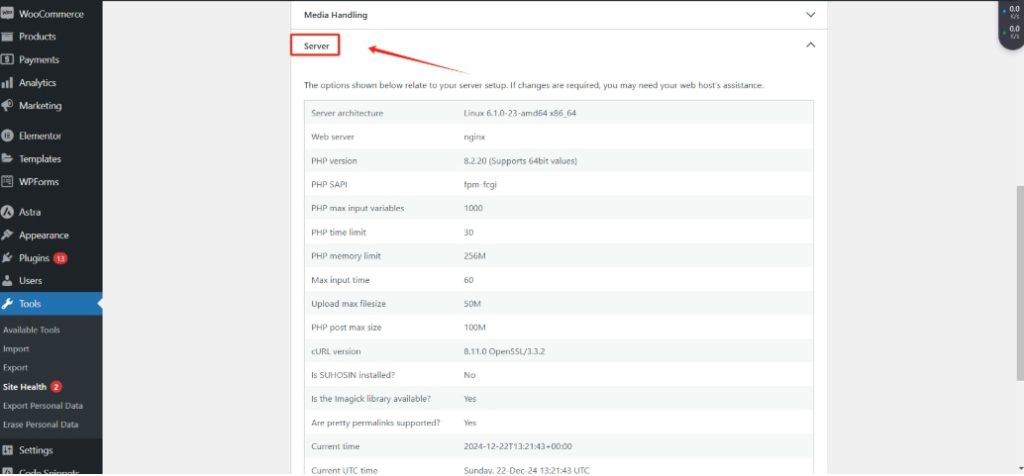
解决方法:
联系托管服务提供商的支持团队,确认是否因服务器资源不足导致问题。
考虑切换到更高性能的WooCommerce专用托管服务。
步骤2:停用插件
插件冲突是搜索功能失效的常见原因。以下是排查方法:
停用所有插件:
登录WordPress后台,导航到“插件→已安装插件”。
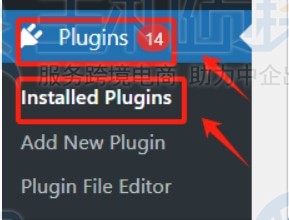
除WooCommerce外,选择所有已激活的插件。
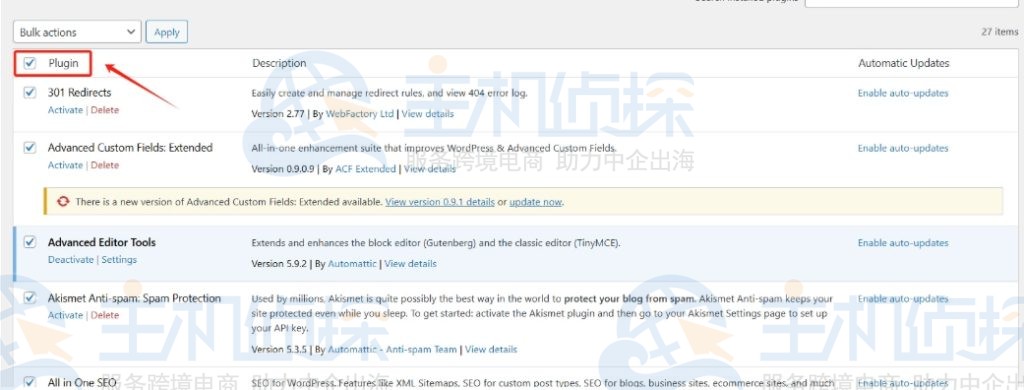
从批量操作菜单中选择“停用”,然后点击“应用”。
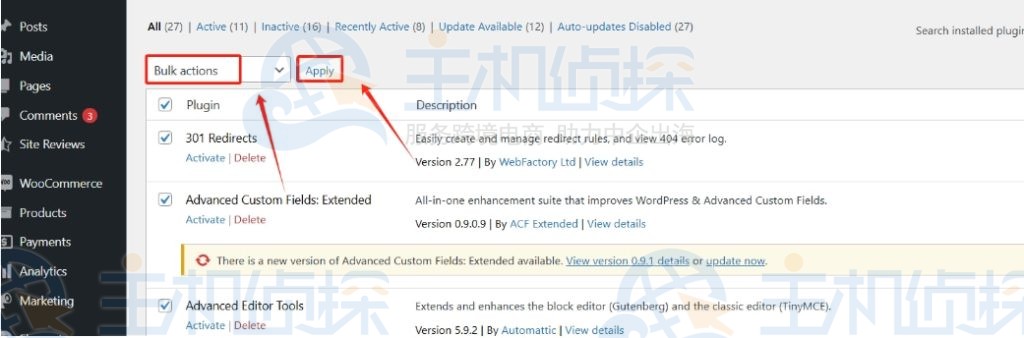
逐个激活插件:
逐个启用插件,并在每次启用后测试搜索功能。
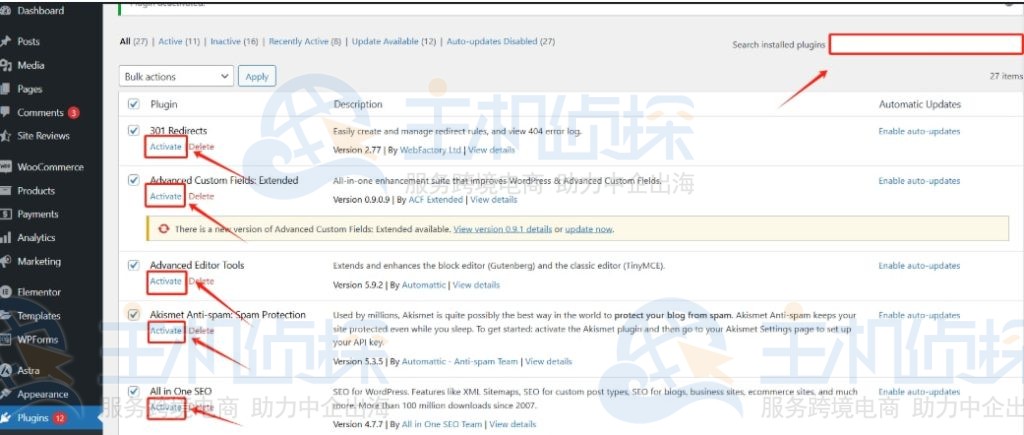
找到冲突的插件后,可以联系插件开发者寻求支持,或寻找替代插件。
步骤3:更新WooCommerce数据库
数据库中的错误或损坏可能导致搜索功能失败。更新数据库通常可以解决此问题。
备份网站:
使用UpdraftPlus插件备份网站
安装和激活插件:
登录WordPress后台。
前往插件>安装插件,搜索“UpdraftPlus”。
点击“安装”,然后激活插件。
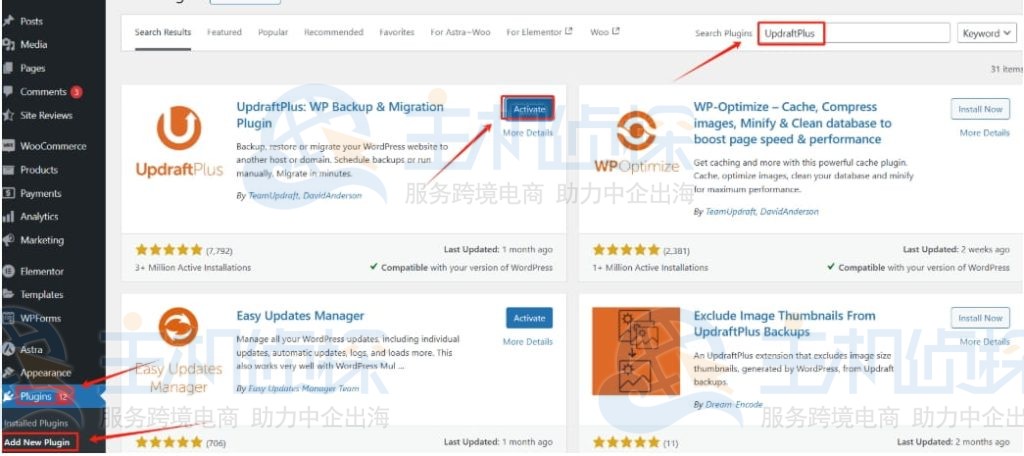
配置备份设置:
在WordPress后台,进入设置>UpdraftPlus备份。
点击设置标签,选择备份存储位置(如GoogleDrive、Dropbox、FTP或本地服务器)。
配置云存储账号(如GoogleDrive),完成授权。
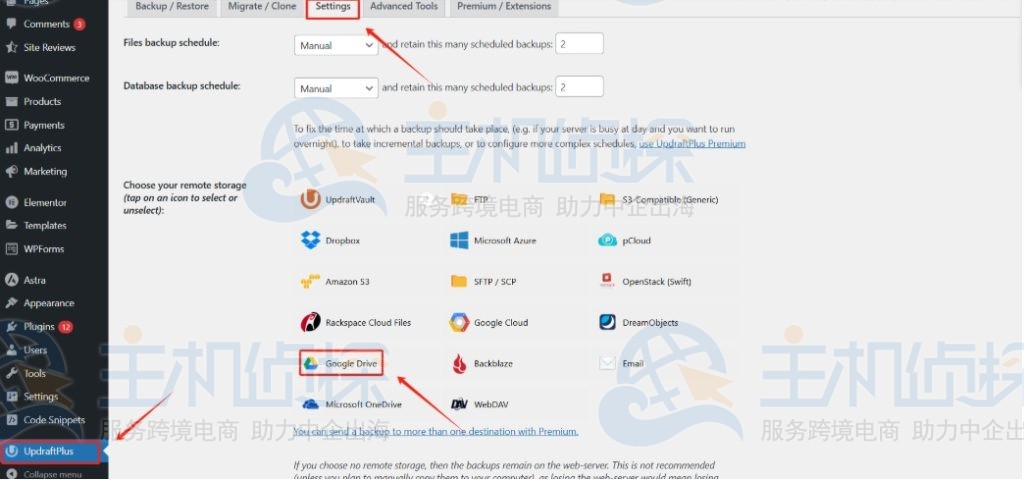
创建备份:
在UpdraftPlus主页面,点击立即备份按钮。
勾选需要备份的内容(如文件和数据库),然后确认备份。
等待备份完成后,下载备份文件到本地。
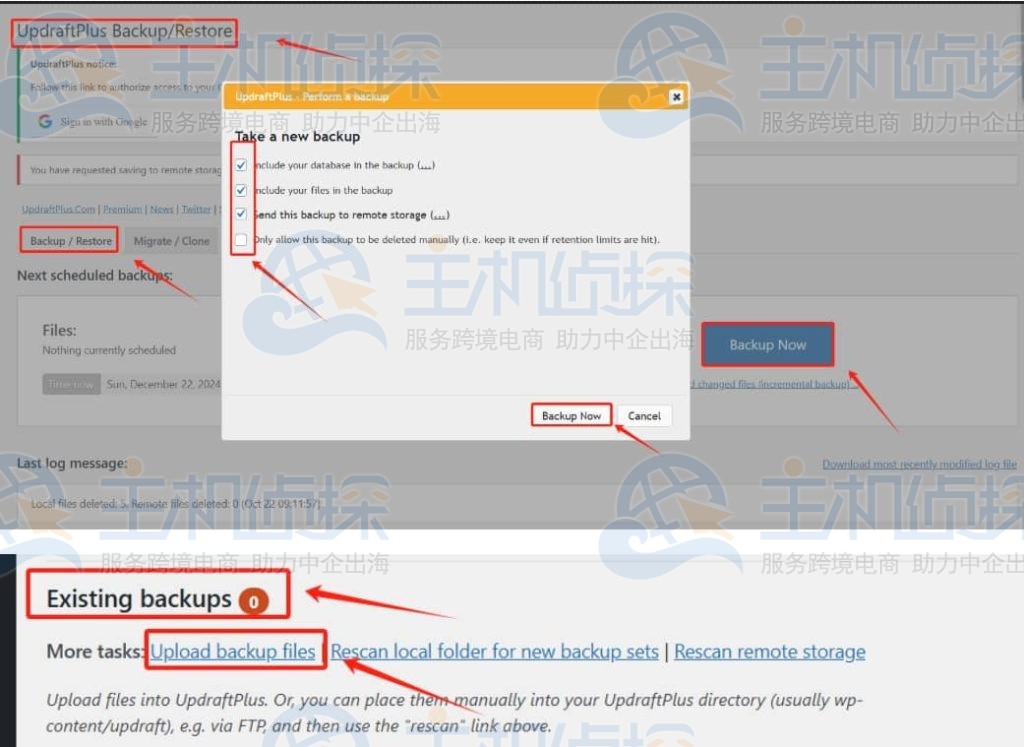
重新生成产品查找表:
转到WordPress后台的WooCommerce→状态→工具。
找到“产品查找表”选项,并点击“重新生成”按钮。
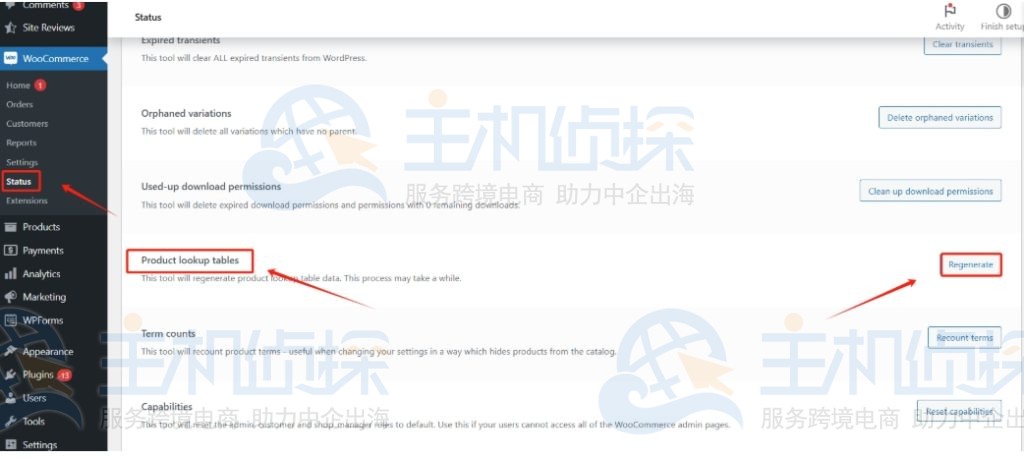
更新WooCommerce数据库:
在同一页面,找到“数据库更新”选项,点击更新按钮。
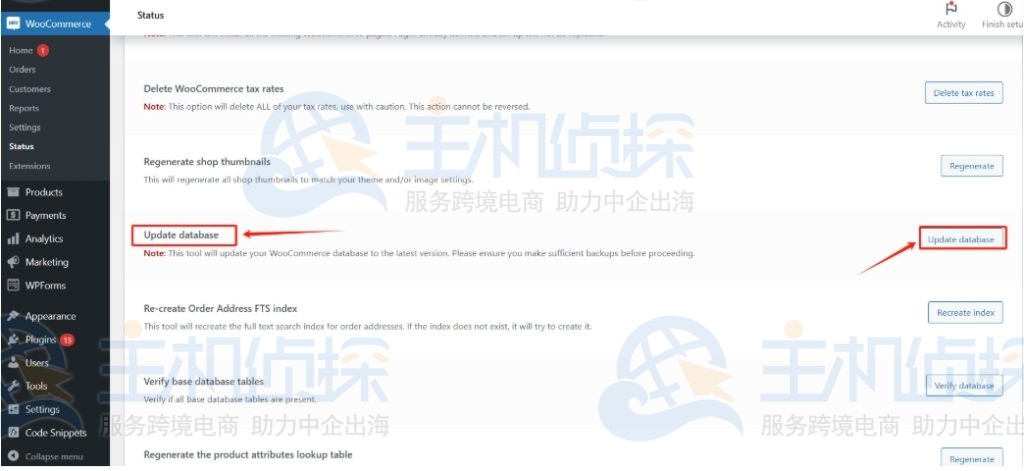
完成后,访问的商店测试搜索功能是否恢复正常。
步骤4:检查目录可见性设
产品的目录可见性设置错误可能会导致产品无法显示在搜索结果中。
检查目录可见性:
转到“产品→所有产品”页面。
找到某个产品,点击“编辑”。
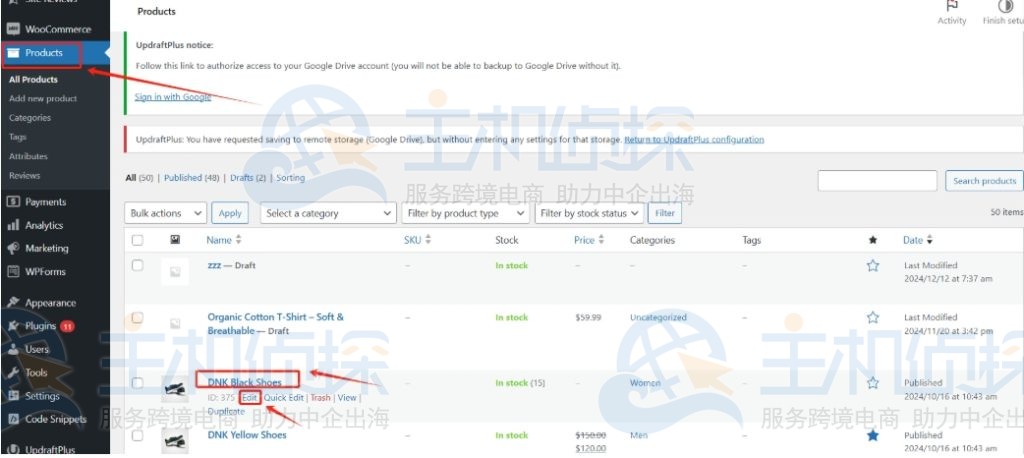
在右侧“发布”部分,确保“目录可见性”设置为“商店和搜索结果”。
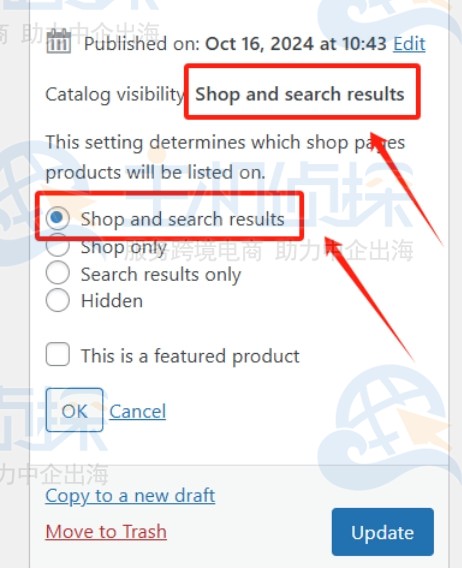
批量调整设置:
如果有多个产品需要更改,可以通过“批量编辑”功能快速更新目录可见性。
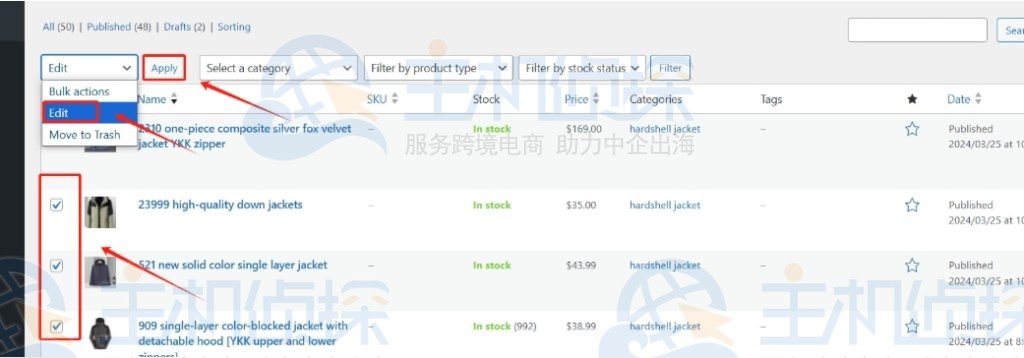
步骤5:重新索引WooCommerce产品
未正确索引的产品会导致搜索功能无法正常运行。重新索引产品是解决问题的关键步骤。
批量编辑所有产品:
转到“产品→所有产品”页面。
勾选页面顶部的选择框,选中所有产品。
从批量操作菜单中选择“编辑”,然后点击“应用”。
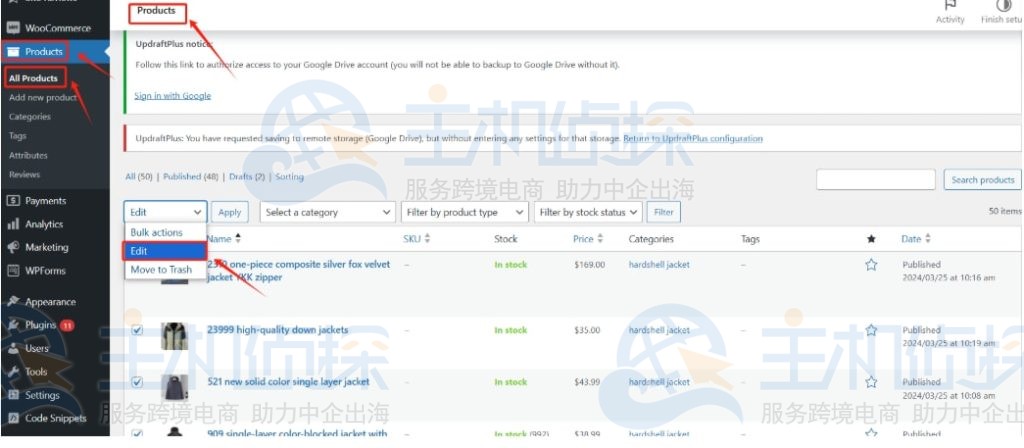
在批量编辑选项中,点击“更新”。
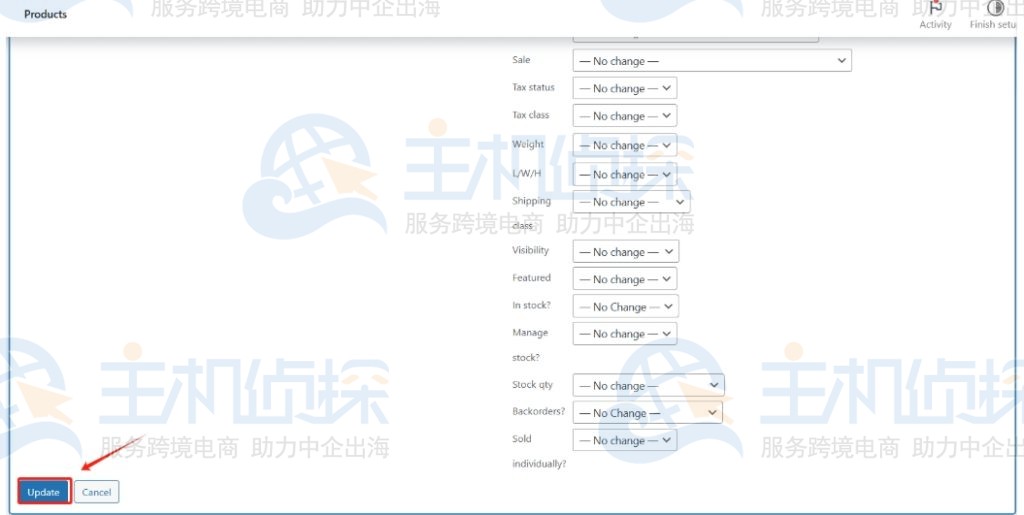
这会强制WooCommerce重新索引所有产品。
(本文由美国主机侦探原创,转载请注明出处“美国主机侦探”和原文地址!)

微信扫码加好友进群
主机优惠码及时掌握

QQ群号:938255063
主机优惠发布与交流